Cara Mudah Mengatur Dimensi Gambar Tinggi dan Lebarnya
Pada era digital sekarang ini, semua informasi keterangan dimuat dengan grafis baik video atau gambar. Setiap grafis pasti memiliki spesifikasi berbeda baik dari resolusinya maupun dimensi.
Penggunakan gambar dengan spesifikasi dimensi yang ditentukan misalnya seperti 400x600 pixel sebagai syarat pendaftaran CPNS, ataupun 1080x720 pixel yang akan digunakan untuk keperluan penting lainnya yang mengharuskan gambar memiliki dimensi sesuai ketentuan. Pada kondisi lain ketika ingin mengupload gambar agar sesuai dengan frame yang maka dimensi gambar pun harus diatur menyesuiakan terhadap frame.
Baca juga : Cara Membuat Gambar 3D di CorelDraw
Pada tulisan ini kamu akan mengetahui bagaimana caranya mengatur dimensi baik tinggi maupun lebar gambar yang ingin kamu gunakan dengan bantuan aplikasi Photoshop, yuk ikuti langkah-langkahnya !
Langkah pertama
Buka aplikasi photoshop, kemudian pilih gambar yang ingin digunakan pada tempat penyimpanan berkas. Klik dan tahan kursor pada gambar kemudian geser dan masukkan ke aplikasi photoshop yang telah dibuka tadi. Atau dengan cara menekan kombinasi tombol Ctrl+O pada aplikasi photoshop dan langsung pilih gambar yang diinginkan.
Langkah kedua
Klik IMAGE pada menu bar di Photoshop. Kemudian pilih dan klik SIZE maka akan timbul kotak tampilan pengaturan dimensi gambar. Atau kalau kamu mau menggunakan keyboard bisa dengan menekan kombinasi tombol Alt + Ctrl + I
Baca juga : Cara Buat Efek Halftone pada Potoshop. Gampang dan Sederhana
Langkah ketiga
Atur ukuran tinggi dan lebar, sesuaikan dengan dimensi gambar yang diinginkan lalu klik OK. Kamu juga bisa mengatur dimensi gambar berdasarkan ukuran dokumennya jika dibutuhkan.
Langkah keempat
Simpan gambar dan proses selesai, gambar bisa langsung digunakan.
Terima kasih. Semoga bermanfaat :)

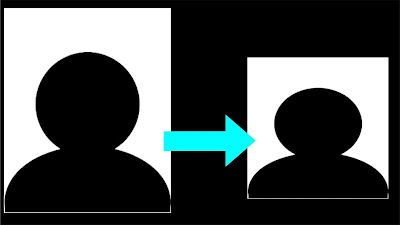
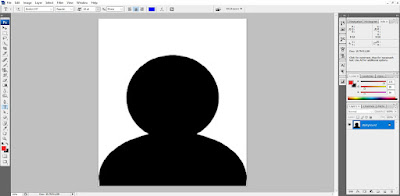
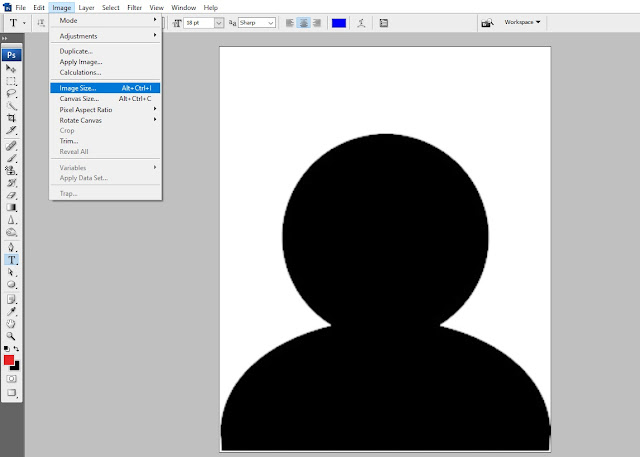








Komentar